怎么在移动硬盘上装win7系统 移动硬盘装Win7系统教程
更新时间:2024-09-09 14:45:58作者:jiang
移动硬盘装Win7系统是一种方便快捷的操作方法,可以让你随时随地携带自己的操作系统,在这个数字化时代,移动硬盘已经成为人们日常生活中不可或缺的工具之一。很多人可能对如何在移动硬盘上装Win7系统感到困惑。今天我们就来为大家详细介绍一下移动硬盘装Win7系统的具体步骤,让你轻松掌握这项技能。
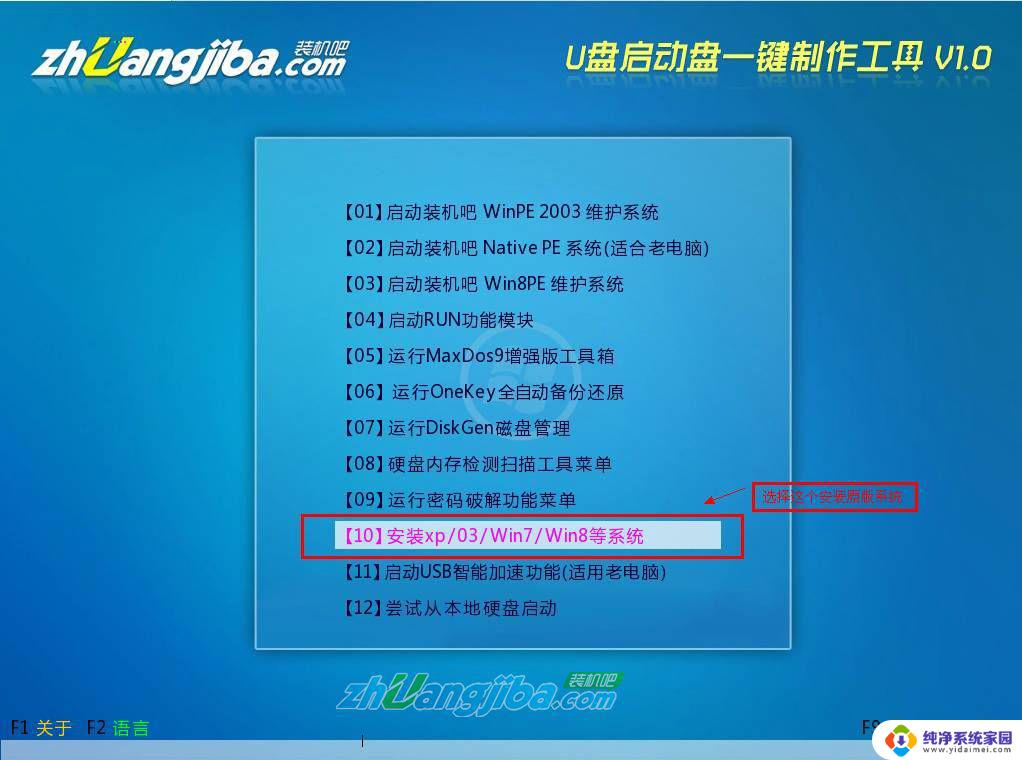
1、首先需要在移动硬盘上设置,右键【计算机】选择【管理】。打开【计算机管理】,随后选择【将磁盘分区标为活动的】选项;
2、打开计算机之后在移动硬盘的盘符图标上右键选中【属性】,查看是否启用了磁盘压缩功能。将【压缩此驱动器以节约磁盘空间】的勾选中取消;
3、将下载的Windows 7光盘镜像文件全部提取或者解压至移动硬盘,等解压完毕就设置完成;
4、将移动硬盘插入电脑的USB接口,如果是台式机建议插到主机后面的USB口,打开需要安装系统的电脑;
5、在系统开启的过程中按下快捷键进入启动菜单,快捷键一般是F8、F12。具体根据主板和电脑品牌而不同,将计算机的引导顺序设置为usb -hd启动;
6、随后只需根据安装程序的引导进行设置,最后重启就可以进入系统。
以上就是怎么在移动硬盘上装win7系统的全部内容,还有不懂得用户就可以根据小编的方法来操作吧,希望能够帮助到大家。
怎么在移动硬盘上装win7系统 移动硬盘装Win7系统教程相关教程
- win7 移动硬盘无法识别 Win7移动硬盘无法识别怎么办
- win7读不出移动硬盘 WIN7连接移动硬盘不显示的解决步骤
- 移动硬盘插win7电脑上显示不出来 Win7移动硬盘插上电脑但不显示怎么办
- win7系统自带硬盘修复工具 Windows系统自带工具修复硬盘教程
- win7怎么设置从固态硬盘启动系统 如何将固态硬盘设置为电脑的第一启动项教程
- win7系统如何分区硬盘 win7系统下如何合理划分硬盘分区
- 怎么分区电脑硬盘win7 win7系统硬盘怎么分区详细步骤
- 鼠标速度怎么调win7 win7系统鼠标移动速度设置教程
- win7老电脑怎么分区 硬盘分区调整教程WIN7系统
- win7系统启动要检测硬盘 Windows7系统每次开机都要自检硬盘怎么办
- win7怎么查看蓝牙设备 电脑如何确认是否有蓝牙功能
- 电脑windows7蓝牙在哪里打开 win7电脑蓝牙功能怎么开启
- windows 激活 win7 Windows7专业版系统永久激活教程
- windows7怎么设置自动登出 win7系统自动登录设置方法
- win7连11打印机 win7系统连接打印机步骤
- win7 0x0000007c Windows无法连接打印机错误0x0000007c解决步骤